wps中可以绘制一些简单的垳,该怎么绘制常用的热水壶呢?下面我们就来看看电热水壶卡通图标的画法,我们需要插入弦形作为水壶身,插入流程图终止,做成底部,插入矩形作为水壶口,插入空心弧作为耳仔,最后加上装饰,详细请看下文介绍。
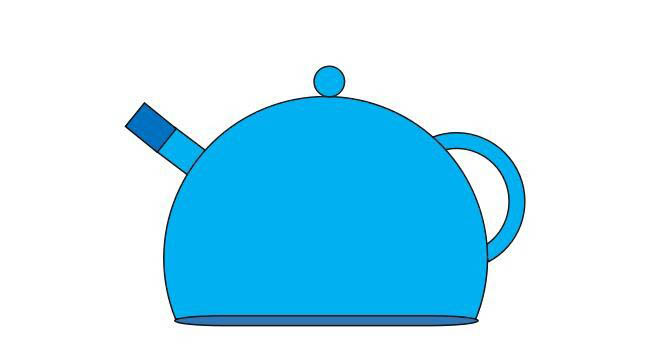
1、打开WPS,新建空白文档,点击【插入】【形状】【弦形】。
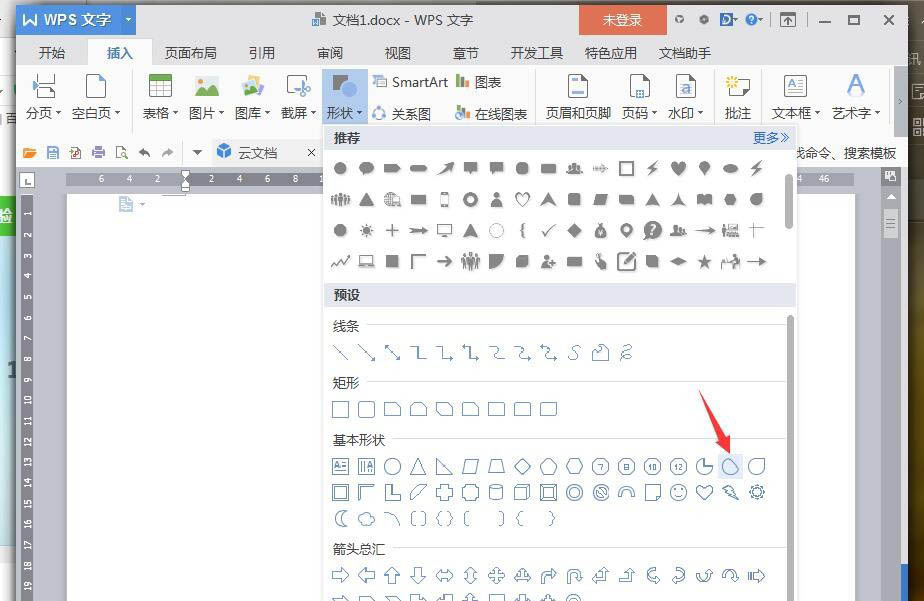
2、绘制图形,将【填充】设置成天蓝色,【轮廓】设置成黑色1磅。
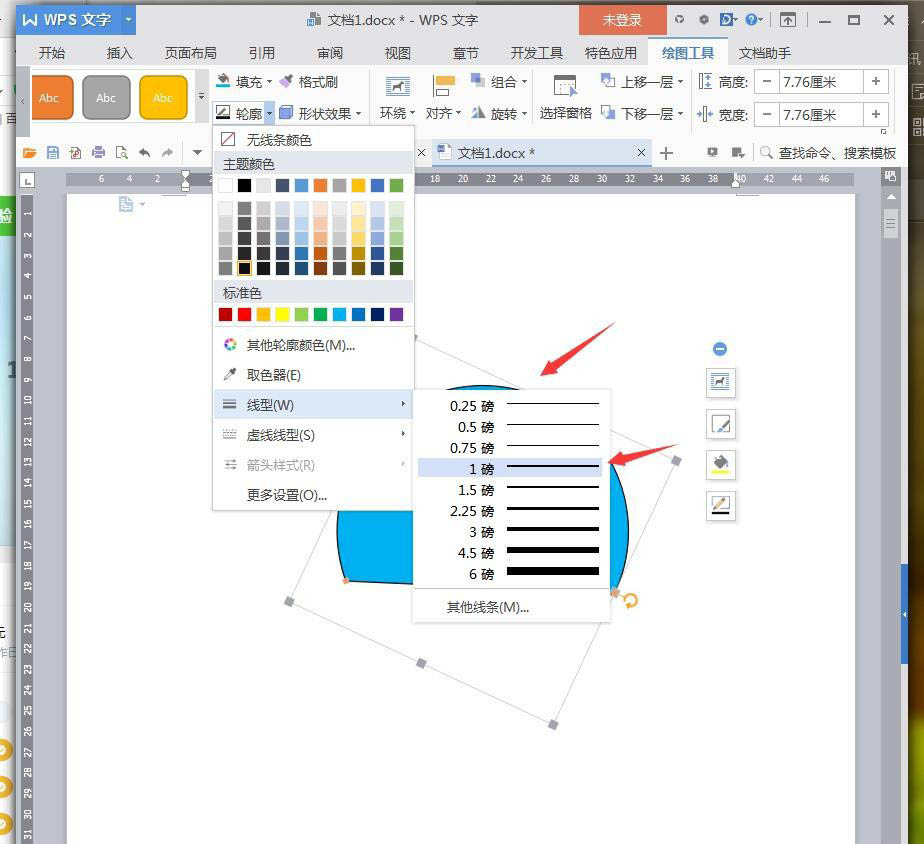
3、点击【插入】【形状】【流程图终止】。
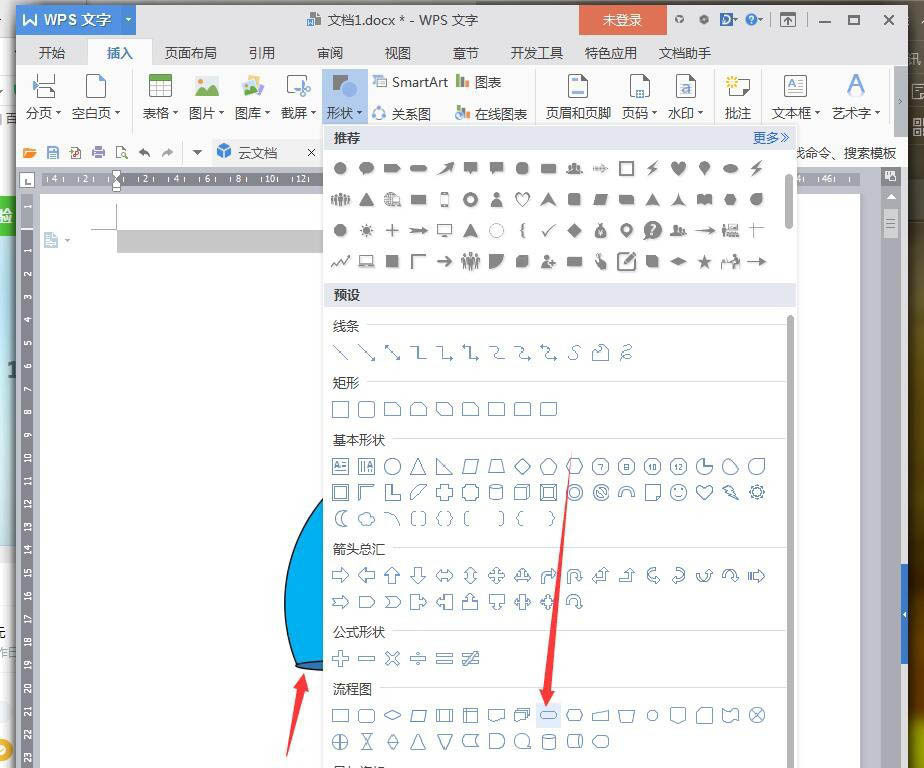
4、点击【插入】【形状】【矩形】。
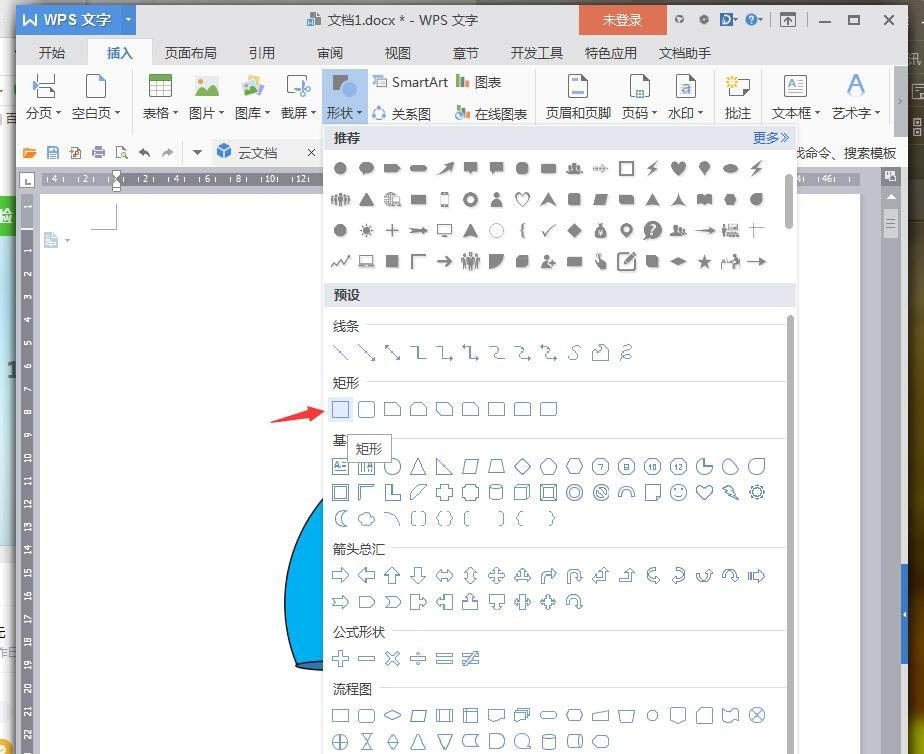
5、流程图终止绘制成水壶底部,矩形绘制成水壶口。填充深蓝色和天蓝色。
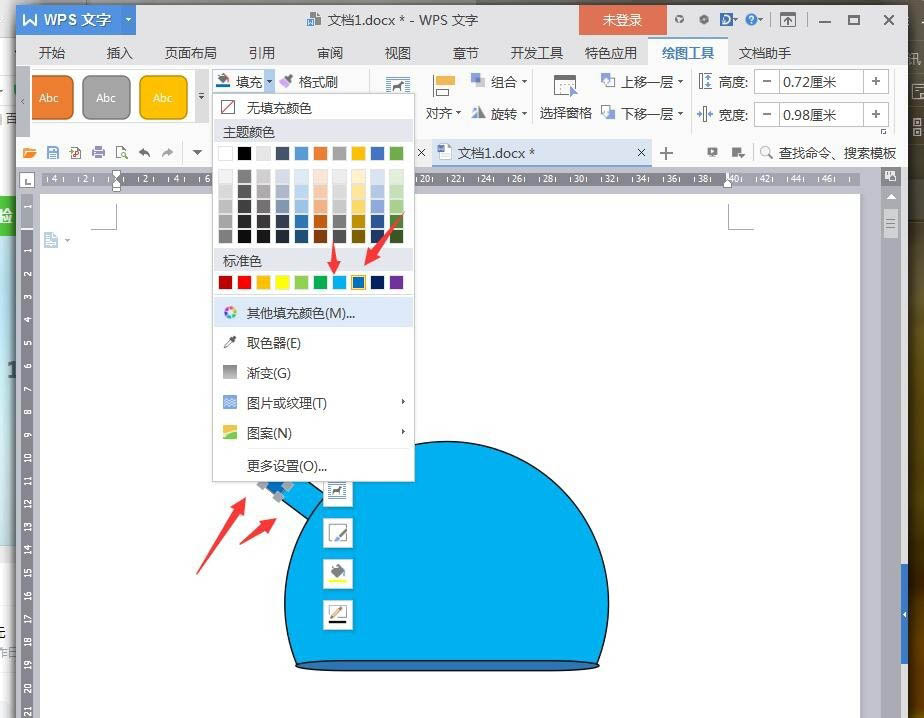
6、点击【插入】【形状】【空心弧】。
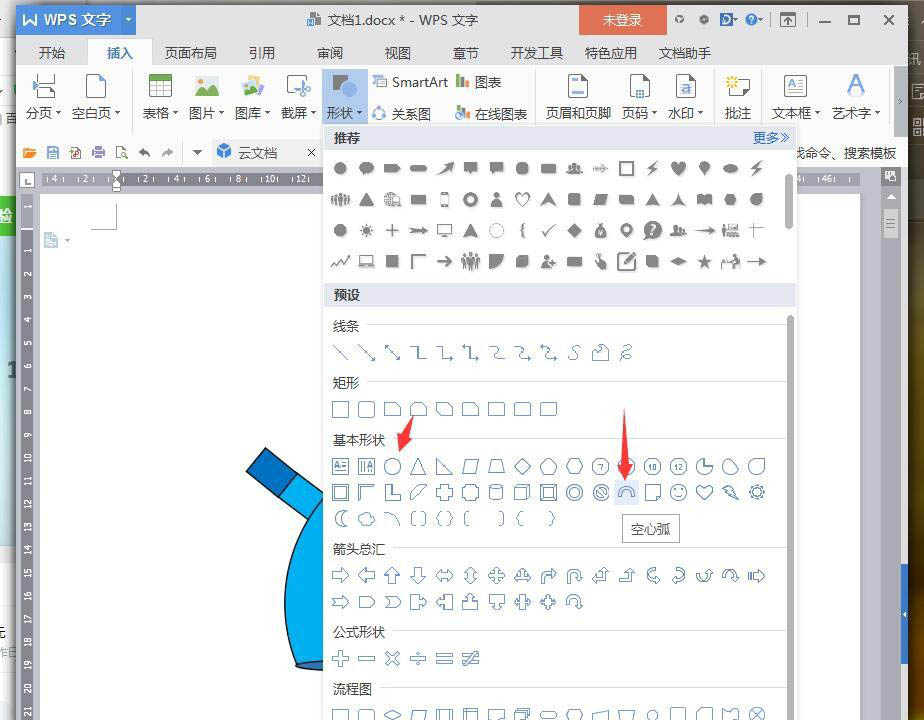
7、绘制椭圆作为顶部,【填充】设置成天蓝色,【轮廓】设置成黑色1磅。
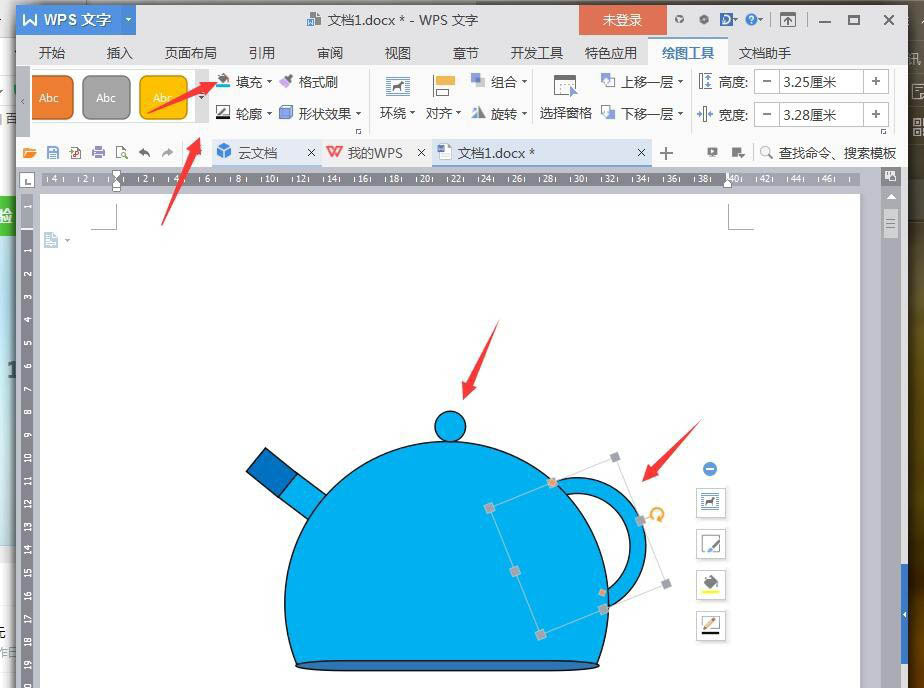
8、截图保存为图片,完成操作。
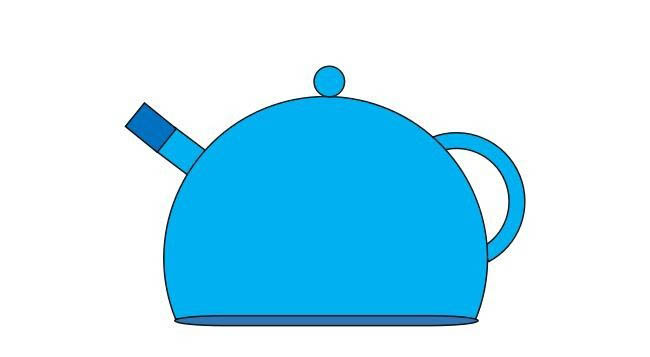
二、情侣杯
水壶花完了,咱们需要使用杯子喝水,下面我们就来就来看看画情侣杯的教程。 通过插入柱形,设置颜色,然后添加空心弧为杯子耳,再插入爱心,填充粉色,将整个爱心使用直线分隔,完成的图标非常有创意。
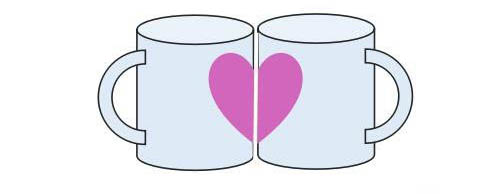
1、新建WPS文档,点击【插入】【形状】【柱形】。
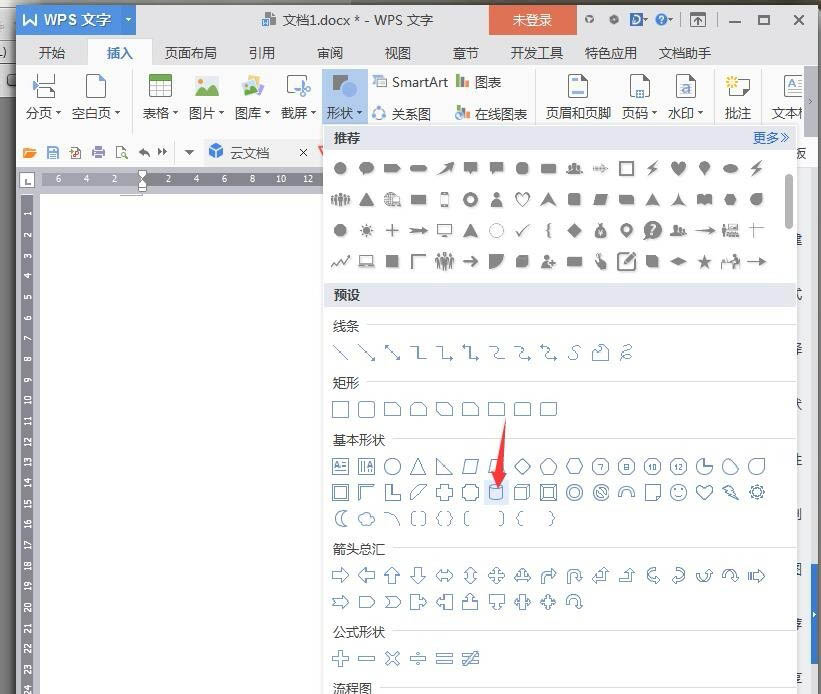
2、绘制一个柱形,将【填充】设置成浅蓝色,【轮廓】设置成黑色,按住Ctrl移动复制多一个柱形放置另一侧。
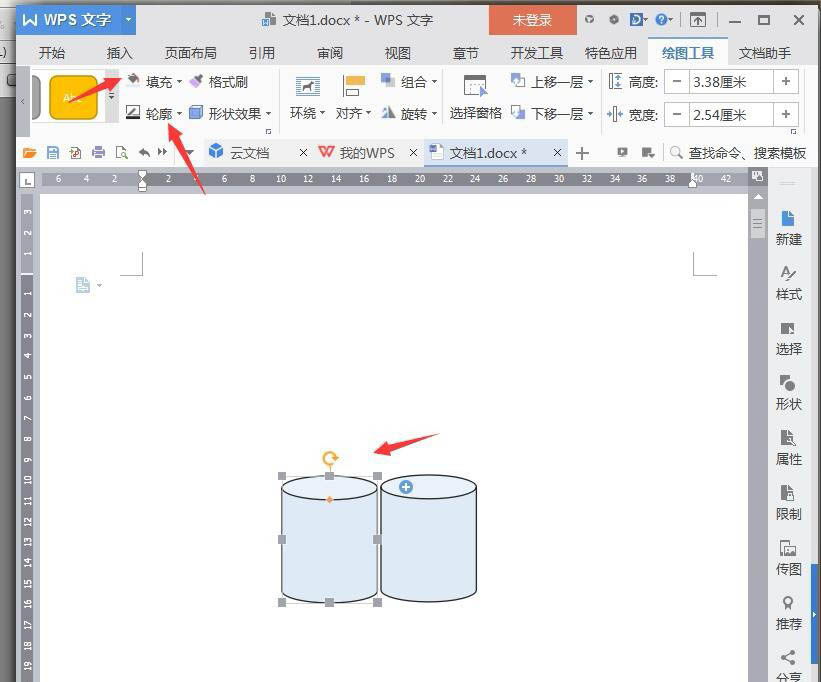
3、点击【插入】【形状】【空心弧】。
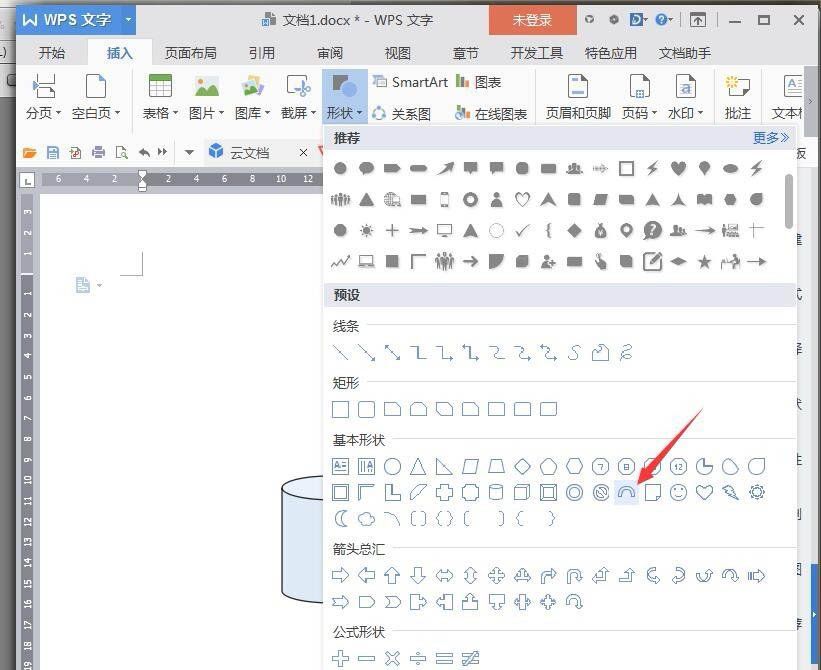
4、绘制杯子耳,将【填充】设置成浅蓝色,【轮廓】设置成黑色。
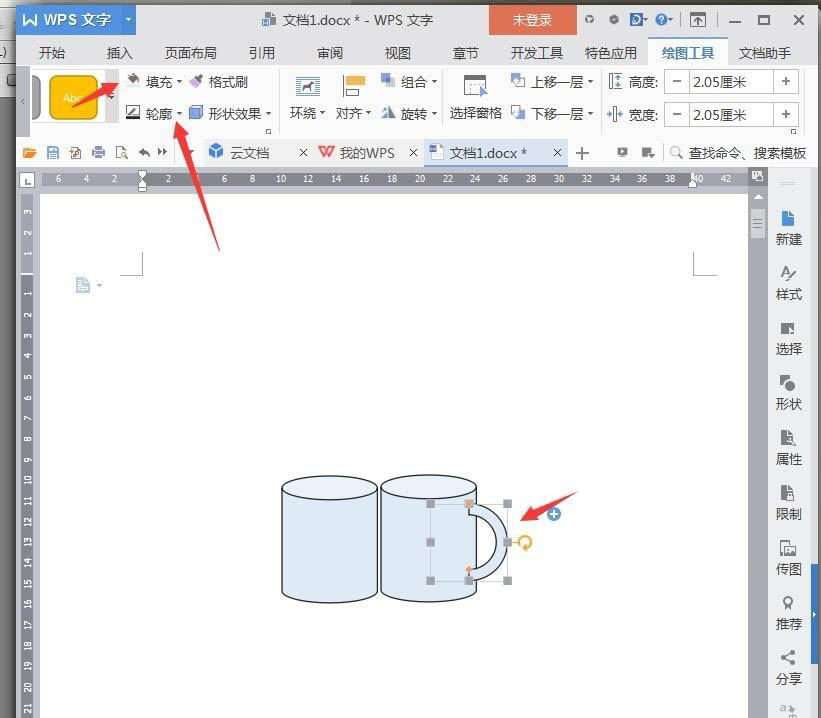
5、按住Ctrl移动复制多一个柱形放置另一侧,点击【插入】【形状】【爱心】。
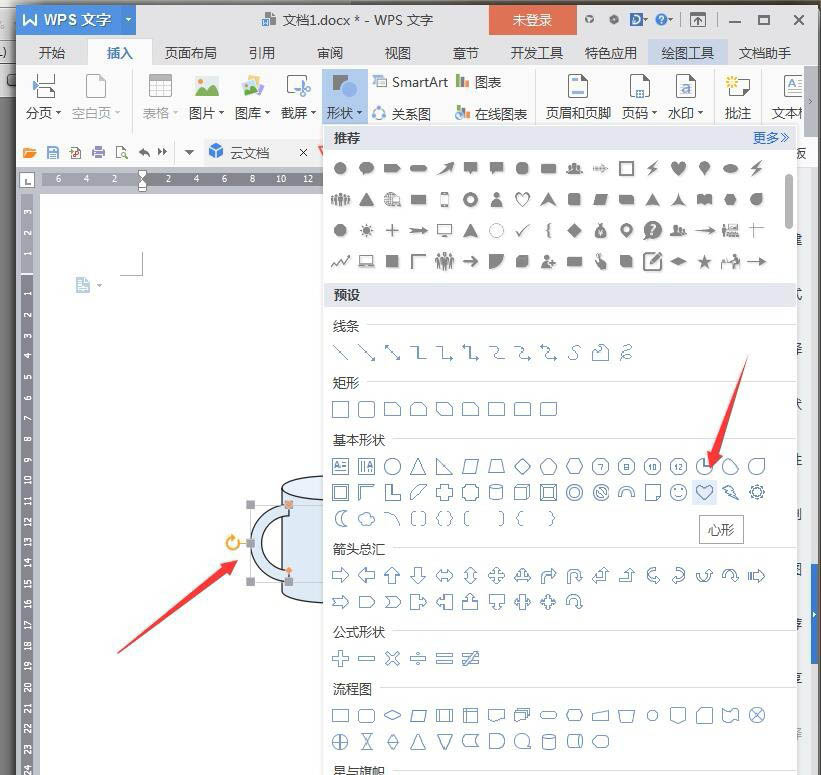
6、绘制爱心放置杯子中部。
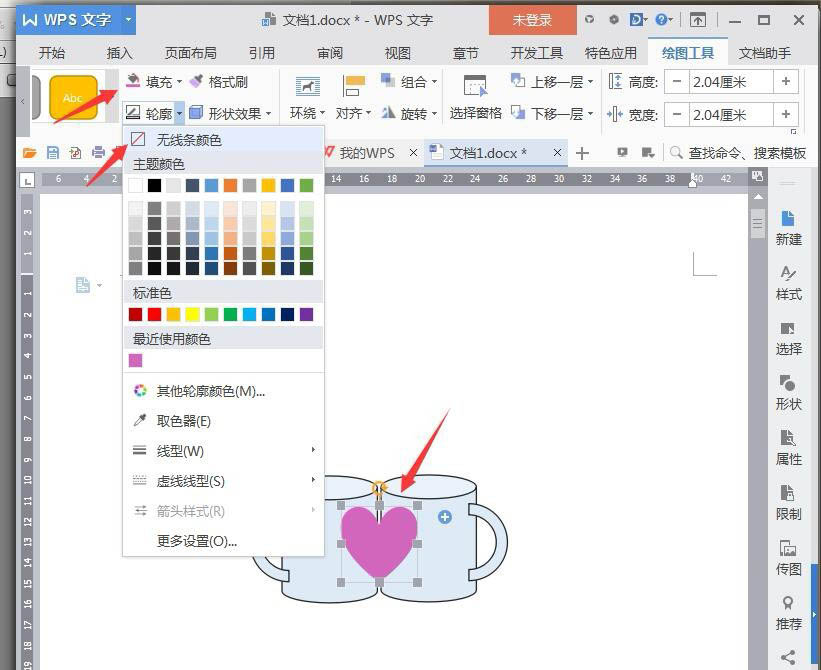
7、将【填充】【轮廓】均设置成粉色。
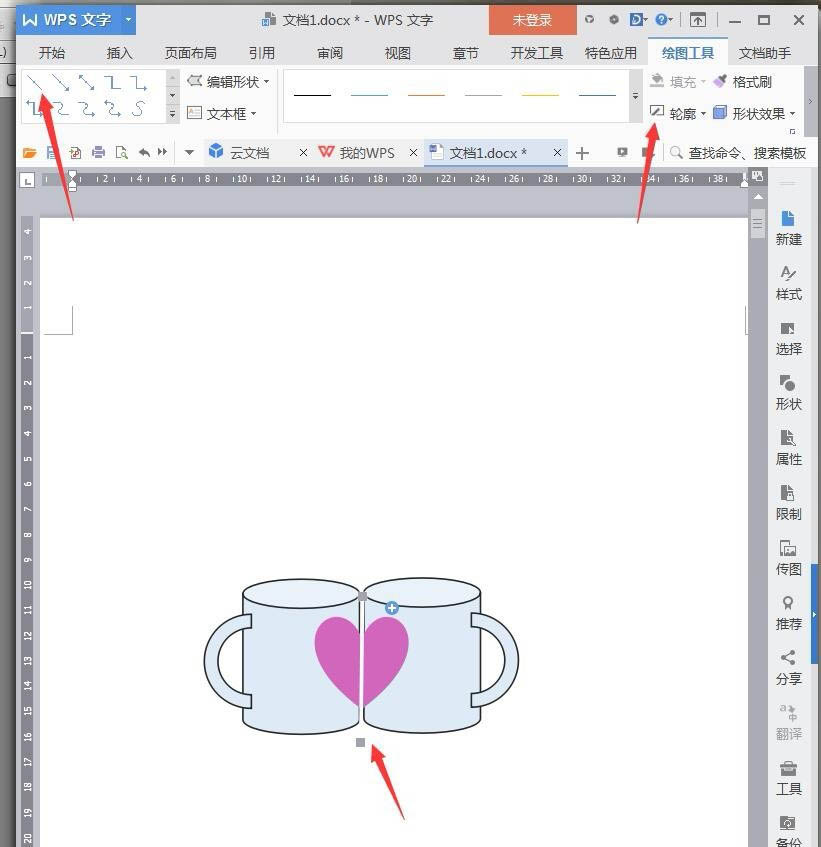
8、添加一条直线,将轮廓设置成白色,放到爱心中间分隔,完成的爱心杯子截图保存为图片就可以。
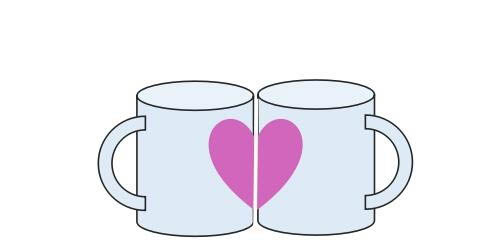
以上就是WPS绘制简笔画效果的热水壶图标的教程,希望大家喜欢,请继续关注脚本之家。
相关推荐: